Cómo programar una reunión de Skype

Aprenda a programar reuniones efectivas en Skype Empresarial desde Outlook o la aplicación de Skype. Siga nuestros sencillos pasos para una mejor colaboración.
El área Tareas de Outlook 2013 le ayuda a crear y administrar elementos de acción para usted y los demás. Outlook no solo puede realizar un seguimiento de lo que necesita hacer, sino que también puede recordarle los próximos plazos, registrar el porcentaje de un trabajo grande que ha completado e incluso enviar correos electrónicos que asignan ciertas tareas a otras personas.
Para ver el área de Tareas de Outlook, haga clic en Más (...) En la parte inferior izquierda del panel Carpetas y luego haga clic en Tareas. Todas las tareas o elementos pendientes que ya haya creado aparecerán allí.
Es importante comprender la diferencia en Outlook entre las tareas y la lista de tareas pendientes.
Las tareas son elementos específicos que creó en el área Tareas de Outlook. Técnicamente, algo no es una tarea a menos que se haya creado en la sección Tareas.
La lista de Tareas contiene todo lo de la lista de Tareas, así como otros elementos que ha marcado para la acción, como los mensajes de correo electrónico que marca para seguimiento.
En la parte superior del panel Carpeta, en la sección Mis tareas, puede hacer clic en Lista de tareas pendientes o Tareas para especificar qué conjunto de actividades desea ver. En el siguiente ejercicio, muestra los elementos de Tareas en el área Tareas de Outlook.
En la esquina inferior izquierda de la ventana de Outlook, haga clic en Más (...) Y luego haga clic en Tareas.
En Mis tareas en la esquina superior izquierda, haga clic en Tareas.
La lista cambia para mostrar solo tareas, no otras tareas pendientes.
Elija Ver → Panel de lectura → Derecha para abrir un panel de lectura en el lado derecho de la pantalla.
Si ya ha creado algunas tareas, aparecerán; si no, ambos paneles aparecen en blanco, como se muestra en la figura.
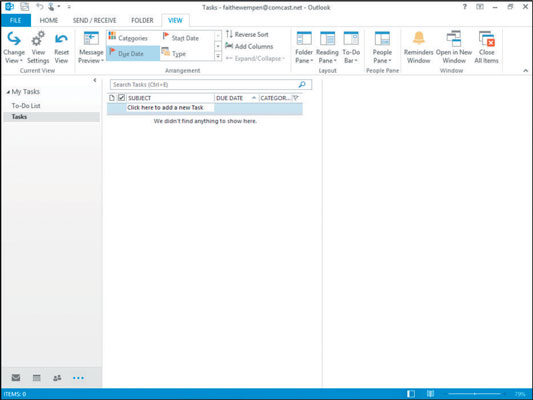
Aprenda a programar reuniones efectivas en Skype Empresarial desde Outlook o la aplicación de Skype. Siga nuestros sencillos pasos para una mejor colaboración.
Aprende a usar la función de Pegado Especial en Excel 2016 para optimizar la forma en que insertas datos en tus hojas de cálculo. Controla qué información se pega y realiza operaciones matemáticas simples con facilidad.
Descubre las funciones de Excel para convertir entre binario, octal, decimal y hexadecimal con esta tabla informativa y consejos útiles para optimizar tu trabajo.
Completa guía sobre cómo instalar y activar el complemento de Power Query en Excel 2010 y 2013, y su uso en Excel 2016. Aprende a gestionar datos de manera efectiva en Excel.
Aprende a modificar y editar bases de datos en Access 2019, incluyendo cómo nombrar campos, agregar y eliminar campos, y definir tipos de datos. ¡Optimiza tu trabajo con Access!
El comando Ir a en Word 2016 es una herramienta poderosa para navegar rápidamente a una página específica o a elementos dentro del documento. Aprende a optimizar tu flujo de trabajo con este práctico comando.
Aprende cómo resaltar fechas de fin de semana en Excel utilizando formato condicional para mejorar la gestión de tus datos de programación.
Aprenda a insertar un hipervínculo "mailto" en Excel 2010 para crear correos electrónicos de manera simple y eficiente.
Aprenda a utilizar las opciones de pegado y Pegado especial en Word 2007 para manejar eficazmente bloques de texto. Optimizando su formato y presentación.
Descubre cómo modificar un gráfico SmartArt en PowerPoint incluyendo cambios de diseño, estructura y texto. Mejora tus presentaciones con estos consejos SEO.







